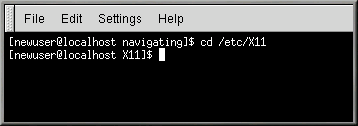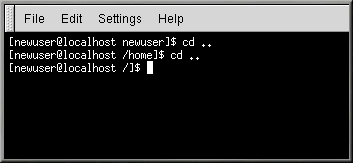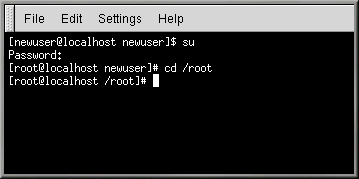Cambio della directory con cd
Cambiare directory � semplice se sapete dove vi trovate (directory attuale) e dove andare. La directory dove desiderate andare si trova sopra o sotto la directory attuale?
Per cambiare directory usate il comando cd. Digitandolo, tornate alla vostra directory home. Per muovervi da una directory � necessario indicare un nome di percorso.
Potete usare nomi di percorso assoluti o relativi. I primi iniziano dall'alto / (directory root) e poi cercano la directory richiesta andando verso il basso. I nomi dei percorsi relativi controllano verso il basso partendo dalla directory corrente. L'albero qui sotto � utilizzato solo come esempio per illustrare il funzionamento di cd.
/ directory1 directory2 directory3 |
Se vi trovate nella directory3 e volete spostarvi nella directory1, dovete muovervi verso l'alto nell'albero delle directory.
Se digitate:
cd directory1 |
mentre siete ancora nella directory3, compare un messaggio di errore che indica di non aver trovato tale directory. Questo accade perch� la directory1 non si trova sotto la directory3.
Per spostarvi nella directory1, digitate:
cd /directory1 |
Si tratta di un percorso assoluto che indica a Linux di partire dall'alto e di cercare verso il basso finch� non trova directory1.
Ricordate solo che i percorsi assoluti vi portano A qualsiasi directory DA qualsiasi directory e che i percorsi relativi vi portano solamente alle directory che si trovano sotto quella in cui vi trovate.
 | Il percorso � assoluto o relativo? |
|---|---|
Un percorso � assoluto se il primo carattere � /, altrimenti si tratta di un percorso relativo. |
Ecco un esercizio per percorsi assoluti e relativi. Dalla vostra directory home, digitate il seguente percorso:
cd ../../etc/X11 |
Quando digitate cd .., chiedete al sistema di salire alla directory direttamente superiore a quella in cui vi trovate attualmente, mentre con cd ../.. indicate al sistema di salire di due directory.
Dopo aver utilizzato il comando nell'esempio, entrate nella directory /X11, dove si trovano i file di configurazione e le directory relative al sistema X Window.
Osservate l'ultimo comando cd. Avete indicato al sistema di:
Salire di un livello nella directory padre (probabilmente /home).
Passate poi nella directory superiore (ossia la directory root /).
Scendete poi alla directory etc.
Infine andate alla directory /X11.
Usando un percorso assoluto potrete arrivare velocemente alla directory /X11. Digitate:
cd /etc/X11 |
e siete subito l�!
 | Dove vi trovate |
|---|---|
Assicuratevi sempre di sapere quale sia la directory di lavoro prima di muovervi con un percorso relativo verso un'altra directory o file. Invece, non vi dovete preoccupare della vostra posizione nel filesystem quando utilizzate un percorso assoluto per muovervi in un'altra directory. Se non siete sicuri di dove vi trovate, digitate pwd. |
Tabella 10-1. Opzioni di cd
| Comando | Funzione |
|---|---|
| cd | Riporta alla directory di login |
| cd ~ | Riporta alla directory di login |
| cd / | Porta alla directory root di sistema |
| cd /root | Porta nella directory home dell'account root, creato durante l'installazione |
| cd /home | Porta alla directory home, dove di solito sono memorizzate tutte le directori di login dell'utente |
| cd .. | Porta alla directory superiore |
| cd ~altroutente | Porta alla directory di login dell'altroutente, ammesso che vi abbia dato il permesso di farlo |
| cd /dir1/subdirfoo | Indifferentemente dalla directory in cui vi trovate, questo percorso assoluto vi porta direttamente alla sottodirectory subdirfoo, che si trova sotto a dir1. |
| cd ../../dir3/X11 | Questo percorso relativo vi porta alla directory root, dopodich� a dir3 e poi alla directory X11. |
Ora, che iniziate a capire come muovervi tra le directory, scoprite cosa accade quando andate alla directory di login di root (account superutente). Digitate:
cd /root |
Non siete collegati come root e quindi vi viene negato l'accesso a questa directory.
Vietare l'accesso agli altri utenti (o directory di login) � una delle soluzioni che il vostro sistema Linux mette a disposizione per prevenire errori accidentali o azioni di malintenzionati. A tale proposito consultate la la sezione Propriet� e permessi.
Per modificare la login di root, utilizzate il comando su. Digitate questa serie di comandi:
[newuser@localhost newuser]$ su Password: vostra password di root [root@localhost newuser]# cd /root [root@localhost /root]# |
Appena indicata la password di root, vedrete le modifiche nel prompt dei comandi che visualizza il vostro nuovo stato di "superuser". In altre parole, il prompt inizia con "root" e finisce con "#" alla fine del prompt (come visualizzato nella Figura 10-5).
Se provate ora a digitare il comando cd per accedere alla directory di login di root, l'accesso � garantito.
Quando terminate di lavorare come utente root, digitate semplicemente exit al prompt.
[root@localhost /root]# exit exit [newuser@localhost newuser]$ |